本文共 1419 字,大约阅读时间需要 4 分钟。
本节书摘来自异步社区《Adobe After Effects CC经典教程》一书中的第2课,第2.3节,作者【美】Adobe公司 ,译者 郭光伟,更多章节内容可以访问云栖社区“异步社区”公众号查看。
2.3 创建新合成图像
接着第1课中学习的After Effects工作流程,创建旅游节目标志之后的下一步工作是创建新的合成图像。第1课基于Project面板中选择的素材项创建了合成图像。也可以先创建空的合成图像,之后再向它添加素材项。
1.采用下述任一步骤创建新的合成图像。
- 单击Project面板底部的Create A New Composition(创建新合成图像)按钮(2.3t)。
- 选择Composition>New Composition命令。
- 按Ctrl+N(Windows)或Command+N(Mac OS)组合键。
2.在Composition Settings(合成设置)对话框中完成以下操作。
- 将合成图像命名为Destinations。
- 从Preset(预置)下拉列表中选择NTSC D1。NTSC D1是美国及其他一些国家采用的标清电视分辨率。该预置自动将合成图像的宽度、高度、像素长宽比和帧速率设成NTSC标准。
- 在Duration(长度)字段内键入300,即指定片长为3秒。
- 单击OK按钮,如图2.5所示。
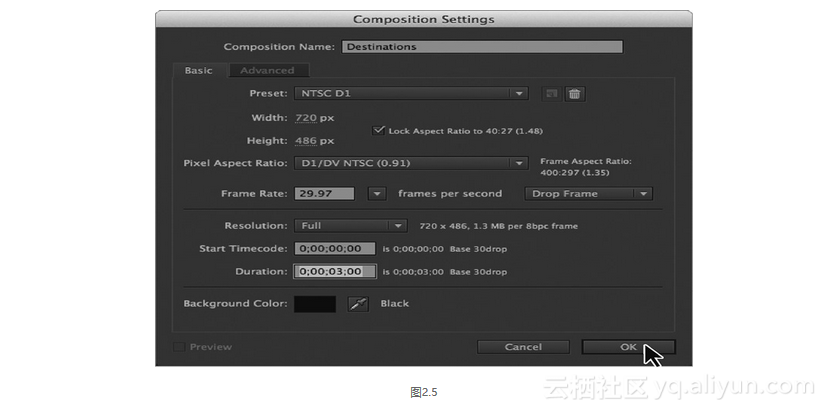
After Effects在Composition面板和Timeline面板中显示一个名为Destinations的空合成图像。现在,我们添加背景。
3.将parthenon.jpg素材项从Project面板拖放到Timeline面板,将其添加到Destinations合成图像中,如图2.6所示。
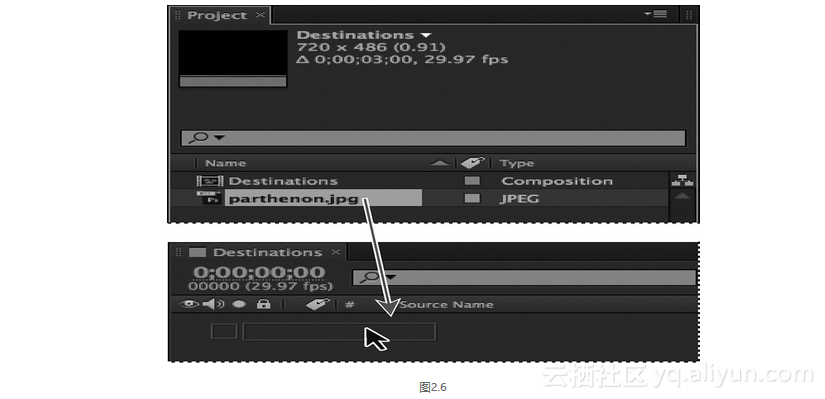
4.Timeline面板中的parthenon图层被选择之后,再选择Layer>Transform>Fit To Comp命令,把背景图像缩放到与合成图像相同的尺寸,如图2.7和图2.8所示。
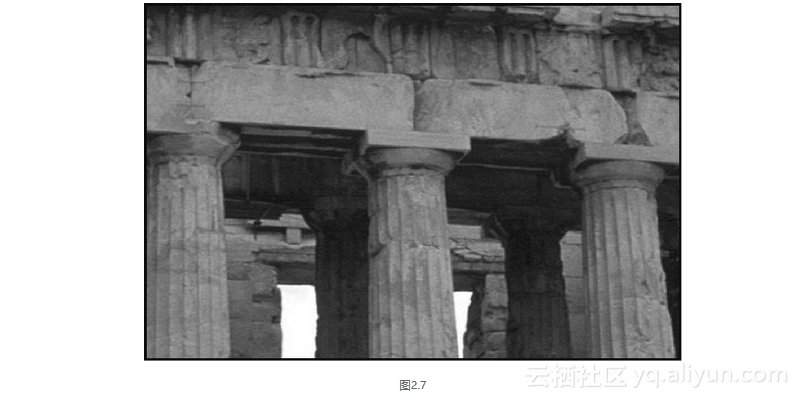
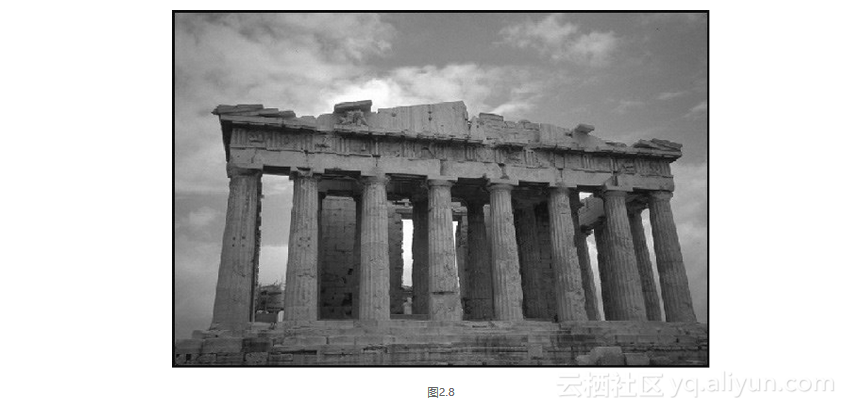
提示:
将一个图层大小缩放到合成图像尺寸的键盘快捷键是Ctrl+Alt+F(Windows)或Command+Option+F(Mac OS)组合键。
导入前景元素
背景制作完成了。我们将使用的前景对象是在Illustrator中创建的带图层的矢量图形。
- 选择File > Import > File命令。
- 在Import File对话框中,选择AECC_CIB/Lessons/Lesson02/Assets文件夹中的destinations_logo.ai文件(如果Windows中隐藏了文件扩展名,则该文件将显示为destinations_logo)。
- 从Import As菜单中选择Composition,然后单击Import或Open按钮。
这个Illustrator文件就被添加Project面板,成为名为destinations_logo的合成图像,这时产生一个名为destinations_logo的文件夹,该文件夹下包含Illustrator文件3个单独的图层。如果您愿意,可以单击三角形展开该文件夹,查看其内容,如图2.9所示。
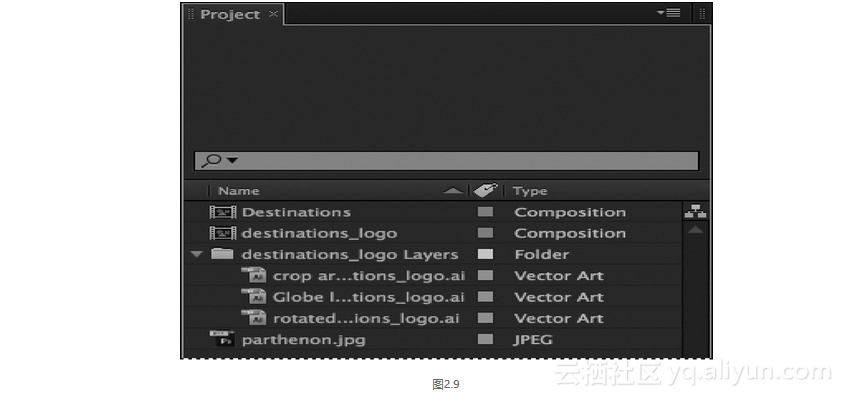
4.将destinations_logo合成图像文件从Project面板拖放到Timeline面板内的parthenon图层上方,如图2.10和图2.11所示。
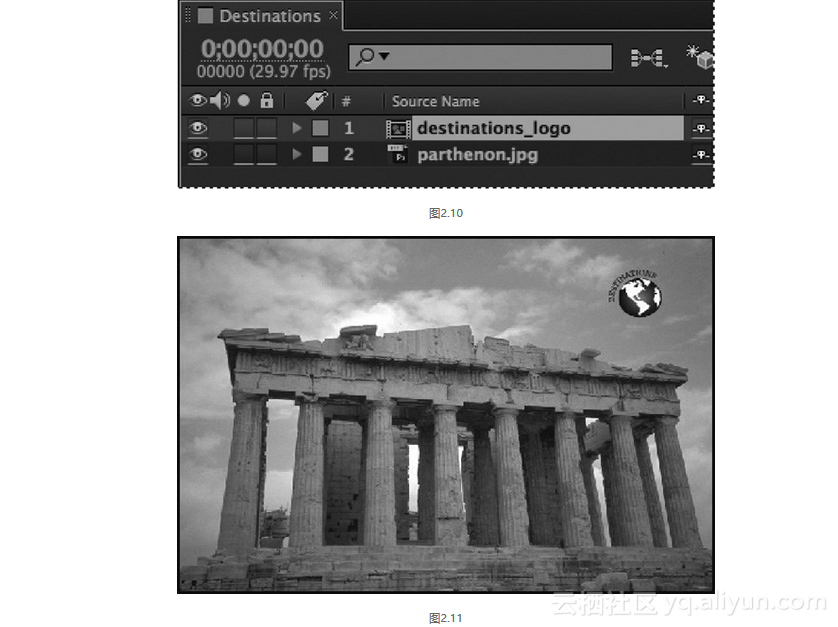
现在在Composition面板和Timeline面板中应该同时可以看到背景图和台标图像了。
转载地址:http://jirel.baihongyu.com/